

|
| Site map | Dr. Computer | Did you know ? | Life | Android / iOS |
|
|
iOS/App Store .....
• iPhone 熱點斷線問題的解決方法 ... 2021-04-12 說實在的 iPhone 分享熱點的功能實在是一如既往、至始至終的一個字「廢」。一支兩萬台幣起跳的手機,熱點分享問題能搞到被用戶罵聲連連的情況還真的是不簡單。這不禁讓筆者感到懷疑,是不是 Apple 的工程師是不是都不使用熱點分享這個功能的?難道他們都沒有發現這方面的問題嗎? 說一下筆者的使用經驗,筆者的手機從 i5、6s、7 到 i8Plus,使用至今,從來就沒有一款手機的熱點分享是正常的,熱點問題總是層出不窮,不是找不到熱點,就是即用即斷,再不然就是無法順利接上熱點 ...。最好的經驗是使用一整天都沒問題,一天後又突然回到不正常的狀況迴圈。 為了熱點分享這個問題,曾打電話到 Apple 的技術支援部門尋求電話一對一協助,雖然技術人員很熱心與耐心的想幫助我解決問題,但最終我的問題還是沒有獲得解決。 最後一招,自力救濟,自己不斷嘗試各種解決問題的方法,目前找出一種使用方式,已經可以連續使用兩天不斷線,且接收端手機於離開訊號範圍後再回到訊號範圍內仍能自動接入。 將自己使用的方法提供出來給作為參考。 先說明一下 A 和 B 兩支手機的使用設定條件如下: A 手機 : iPhone 8 Plus,iOS 14.4.1: Apple ID 登入,行動上網吃到飽,為熱點分享端。 B 手機 : iPhone 6s,iOS 14.4.1 :使用與 A 手機相同的 Apple ID 登入,使用 iPhone 8 Plus 分享的熱點上網,為熱點接入端。 熱點設定方式如下: A 手機 : 1. 重置網路設定 >> 關機重開 >> 設定好本機名稱與密碼 >> 開啟個人熱點「允許他人加入」功能,並開啟藍牙。 2. 點開「個人熱點可被偵測」。( 如下圖▼) 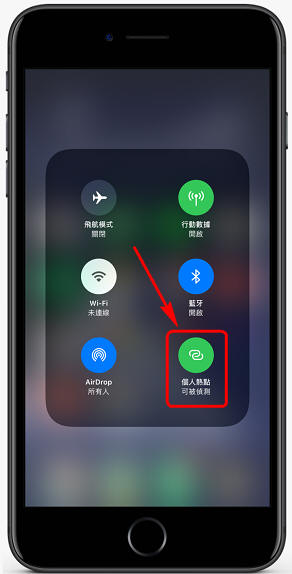
B 手機: 依序執行下列步驟 : 1. 重置網路設定 >> 關機重開 >> 打開藍牙 >> 打開 Wi-Fi >> 點選 A 手機的熱點名稱 >> 輸入密碼後完成連線。 2. 將「詢問是否加入網路」選項設成「通知」 。 3. 將「自動加入熱點」選項設成「自動」。( 如下圖▼) 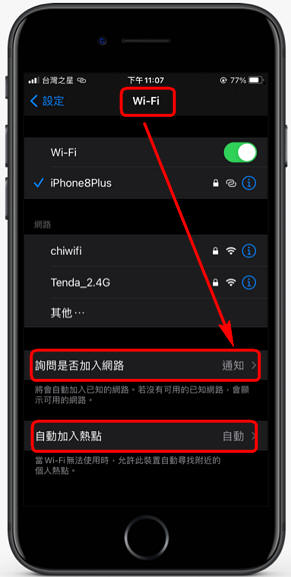
完成如上設定,看看熱點是否可以撐上一整天不斷線 !
|
|
|
|